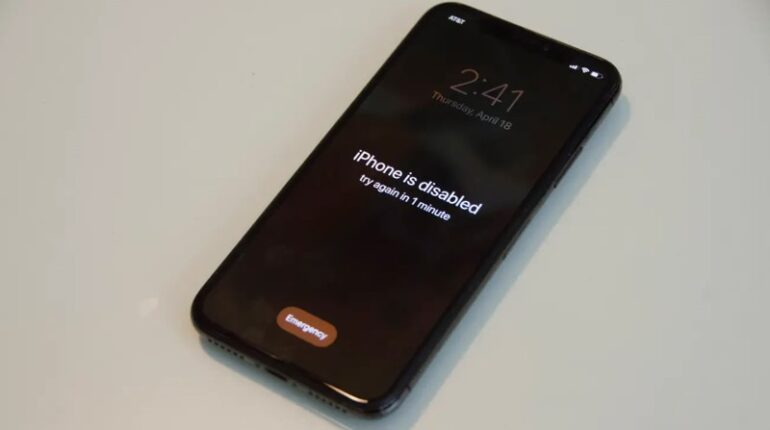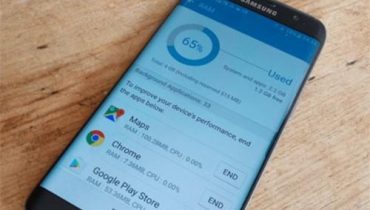Bạn có bao giờ rơi vào tình huống iPhone bị vô hiệu hóa, quên iCloud sau khi nhập sai mật khẩu nhiều lần? Đây là lỗi phổ biến khiến người dùng không thể truy cập vào thiết bị của mình, thậm chí mất nhiều dữ liệu quan trọng nếu xử lý sai cách. Nguyên nhân chủ yếu đến từ việc quên mật khẩu, trẻ nhỏ vô tình nhập sai, hoặc lỗi đồng bộ. Vậy phải làm gì khi gặp thông báo “iPhone is disabled” kèm thời gian chờ? Bài viết này sẽ giúp bạn hiểu rõ nguyên nhân, các mức độ khóa và cách mở iPhone bị vô hiệu hoá an toàn, nhanh chóng.
iPhone bị vô hiệu hóa là gì?
Hiện tượng iPhone bị vô hiệu hóa xảy ra khi người dùng nhập sai mật khẩu mở khóa thiết bị quá nhiều lần liên tiếp. Khi đó, hệ thống bảo mật sẽ nhận diện đây là hành động nghi ngờ xâm nhập trái phép và tự động khóa tạm thời để bảo vệ dữ liệu. Trên màn hình, bạn sẽ thấy thông báo “iPhone is disabled”, kèm theo thời gian chờ để thử lại.

Cụ thể, các mức thời gian vô hiệu hóa thường gặp:
- Nhập sai 6 lần: iPhone bị vô hiệu hóa trong 1 phút.
- Nhập sai 7 lần: Vô hiệu hóa trong 5 phút.
- Nhập sai 8 lần: Khóa thiết bị trong 15 phút.
- Nhập sai 9 lần: iPhone bị vô hiệu hóa 60 phút.
- Nhập sai 10 lần: iPhone bị ngắt kết nối với iTunes và yêu cầu khôi phục.
Một số trường hợp nghiêm trọng còn kèm theo tình trạng quên iCloud, dẫn đến việc mở khóa trở nên phức tạp hơn. Đặc biệt, nếu người dùng cố gắng nhập nhiều lần sau khi đã bị khóa, iPhone sẽ yêu cầu kết nối với iTunes để khôi phục thiết bị.
Nguyên nhân iPhone bị vô hiệu hóa
Phần lớn nguyên nhân bắt nguồn từ việc nhập sai mật khẩu nhiều lần. Tuy nhiên, còn một số lý do khác khiến thiết bị rơi vào trạng thái này:
- Quên mật khẩu iPhone bị vô hiệu hóa do lâu ngày không sử dụng hoặc đổi mật khẩu quá nhiều lần.
- Trẻ em nghịch điện thoại, nhập sai liên tiếp khiến iPhone bị khóa tạm thời.
- Lỗi đồng bộ hoặc cập nhật phần mềm đôi khi cũng dẫn đến iPhone bị vô hiệu hóa kết nối iTunes.
- Quên iCloud khi thực hiện các bước khôi phục, gây khó khăn cho việc mở khóa.
Hậu quả của tình trạng này không chỉ là mất thời gian mà còn có nguy cơ làm mất dữ liệu quan trọng nếu không thực hiện đúng cách.
Các thông báo thường gặp khi iPhone bị vô hiệu hóa
Khi gặp lỗi này, iPhone sẽ hiển thị một số thông báo cụ thể:
- “iPhone is disabled, try again in 1 minute”: Nhập sai 6 lần.
- “iPhone bị vô hiệu hóa 3 tiếng” hoặc 60 phút nếu nhập sai 9 lần.
- “iPhone bị vô hiệu hóa kết nối iTunes”: Sau khi nhập sai 10 lần, yêu cầu khôi phục bằng iTunes.
- “iPhone bị vô hiệu hóa kết nối iTunes không cần máy tính”: Trường hợp này yêu cầu giải pháp bằng iCloud hoặc chế độ Recovery.
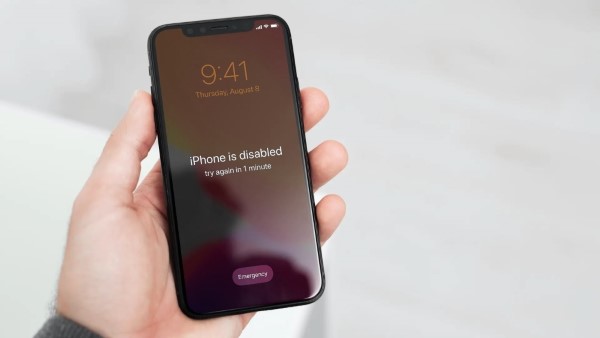
Cách mở iPhone bị vô hiệu hóa an toàn
Bạn hoàn toàn có thể khắc phục tại nhà bằng một số phương pháp dưới đây. Tuy nhiên, hãy lưu ý rằng trong một số trường hợp, dữ liệu có thể bị xóa nếu bạn không sao lưu trước.
Cách 1: Dùng iTunes để mở khóa iPhone bị vô hiệu hóa
Đây là cách phổ biến và an toàn, giúp hạn chế mất dữ liệu:
Bước 1: Kết nối iPhone với máy tính thông qua dây cáp và mở phần mềm iTunes.
Bước 2: Tại mục Backups, nhấn Back Up Now để tiến hành sao lưu dữ liệu hiện có.
Bước 3: Khi sao lưu hoàn tất, chọn Restore Backup và tìm bản sao gần nhất.
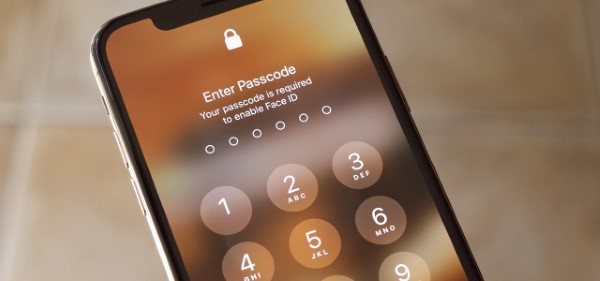
Bước 4: Đợi iTunes thực hiện quá trình khôi phục. Sau khi hoàn tất, iPhone sẽ mở khóa mà không yêu cầu nhập mật khẩu.
Cách 2: Sử dụng iCloud để mở khóa (không cần máy tính)
Trong trường hợp bạn không có sẵn máy tính, có thể thực hiện theo các bước sau, nhưng yêu cầu iPhone đã bật Find My iPhone:
Bước 1: Dùng thiết bị khác truy cập iCloud.com và đăng nhập tài khoản Apple ID liên kết với iPhone bị vô hiệu hóa.
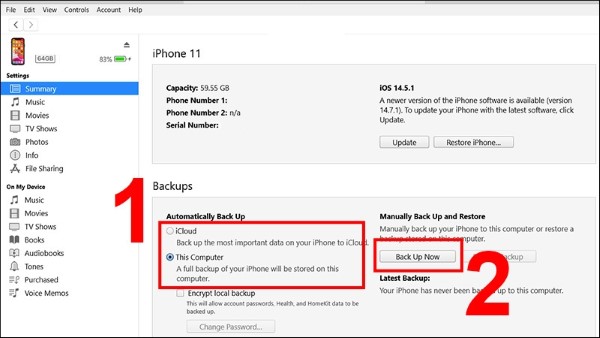
Bước 2: Chọn All Devices và chọn đúng thiết bị cần mở khóa.
Bước 3: Nhấn Erase iPhone để xóa mật khẩu hiện tại.
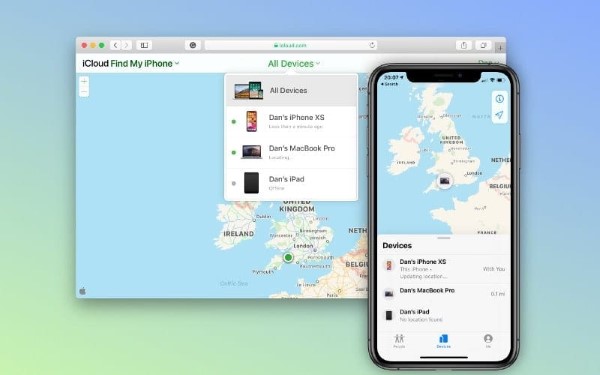
Bước 4: Sau khi hoàn tất, bạn có thể khôi phục dữ liệu từ bản sao lưu trước đó.
Cách 3: Sử dụng chế độ Recovery Mode
Nếu không nhớ iCloud hoặc không thể sử dụng iTunes như trên, bạn có thể thử Recovery Mode:
Bước 1: Tắt nguồn iPhone, sau đó kết nối với máy tính đã cài đặt iTunes phiên bản mới nhất.
Bước 2: Nhấn giữ nút nguồn cùng nút giảm âm lượng (với iPhone đời mới) hoặc nút Home (với iPhone cũ) cho đến khi màn hình hiển thị Connect to iTunes.
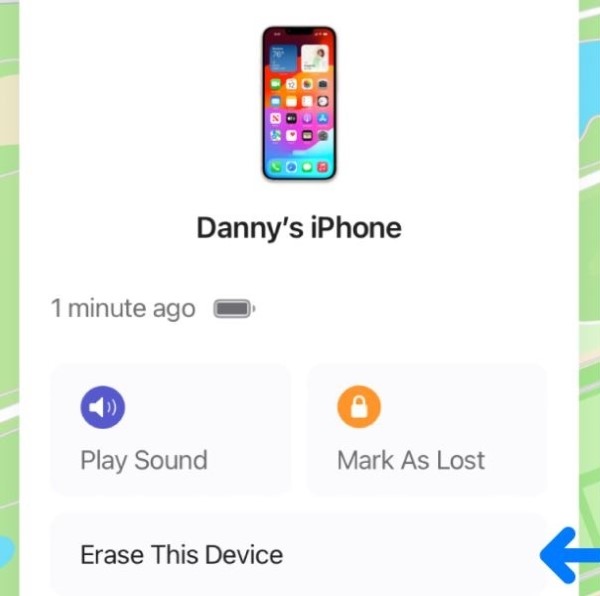
Bước 3: Tại giao diện iTunes, chọn Restore iPhone để xóa toàn bộ dữ liệu và cài đặt gốc.
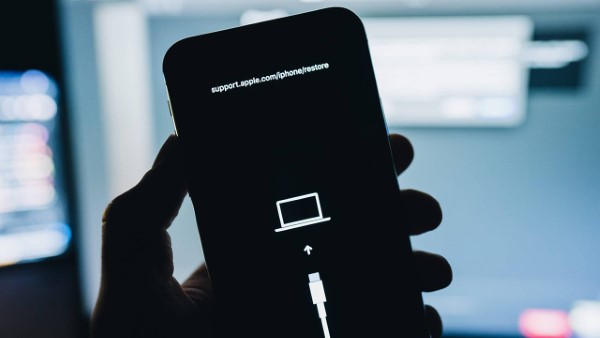
Mở khóa iPhone bị vô hiệu hóa bao nhiêu tiền?
Chi phí để mở khóa còn tùy vào phương pháp thực hiện. Nếu bạn tự thao tác tại nhà bằng iTunes hoặc iCloud, hầu như không tốn chi phí. Tuy nhiên, nếu phải mang đến trung tâm sửa chữa uy tín, giá có thể dao động từ vài trăm nghìn đến hơn một triệu đồng, đặc biệt trong các trường hợp liên quan đến quên iCloud.
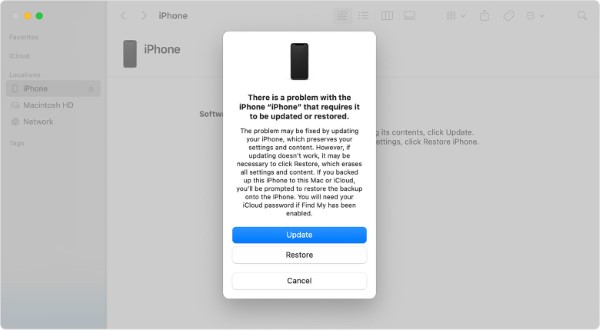
Chi phí để mở khóa iPhone tùy vào cách thực hiện
Một số lưu ý quan trọng
- Đừng cố gắng nhập mật khẩu nhiều lần khi đã bị vô hiệu hóa, điều này chỉ làm tăng thời gian khóa.
- Luôn ghi nhớ mật khẩu và thông tin iCloud để tránh tình trạng khó khôi phục.
- Nên sao lưu dữ liệu định kỳ để đảm bảo an toàn thông tin.
- Nếu iPhone bị lỗi nghiêm trọng, hãy đến các trung tâm bảo hành chính hãng để được hỗ trợ.

Một số lưu ý tránh iPhone bị vô hiệu hóa
Kết luận
Hiện tượng iPhone bị vô hiệu hóa không còn quá xa lạ, đặc biệt với người dùng hay quên mật khẩu. May mắn thay, bạn hoàn toàn có thể khắc phục bằng nhiều cách đơn giản như sử dụng iTunes, iCloud hoặc chế độ Recovery. Tuy nhiên, nếu rơi vào trường hợp phức tạp như quên iCloud, hãy cân nhắc đến sự trợ giúp của trung tâm uy tín để tránh rủi ro mất dữ liệu.
Bạn đang tìm iPhone chính hãng, bảo hành chuẩn Apple để an tâm sử dụng lâu dài? Hãy đến ngay Viettel Store để lựa chọn iPhone chất lượng, giá tốt cùng nhiều chương trình ưu đãi hấp dẫn!
Xem thêm: